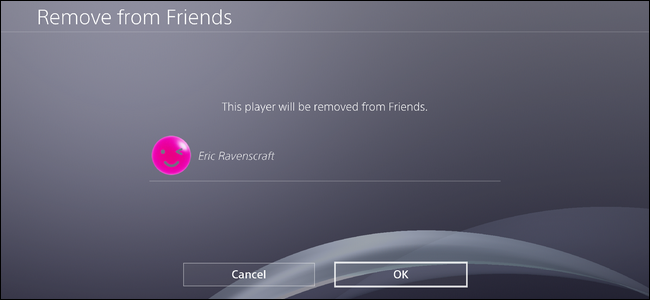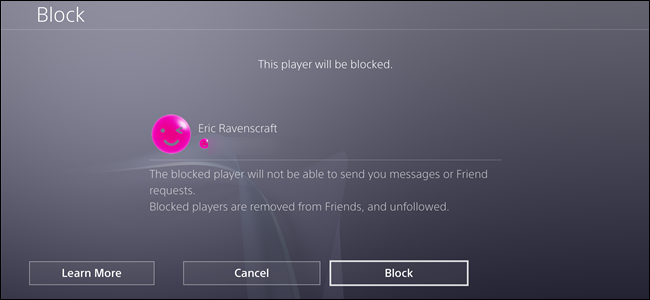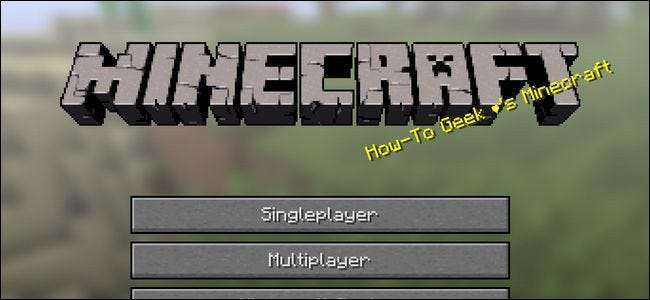
Minecraft is een spel dat smeekt om creatief spel en aanpassing van grote en kleine elementen. Laat geen detail onbeheerd achter door onze eenvoudige tutorial te volgen om de gele tekst op het startscherm in het hoofdmenu van de game aan te passen met de aanhalingstekens, quips of informatie die je maar wilt.
Waarom de Splash-tekst aanpassen?
Je staat op dit punt in de hoofdtekst van het artikel, wat betekent dat je meer hebt dan alleen een tijdelijke interesse in sleutelen aan Minecraft. Hoewel het wijzigen van de tekst op het startscherm niet echt een spelveranderende mod of zelfs een aangepaste kaart is, is het een leuke manier om het spel te personaliseren.
Het is zelfs een perfecte manier om een bericht in het spel te sluipen om je Minecraft-liefhebbende kind op zijn verjaardag te verrassen, een luchtige grap met een vriend uit te halen of een beetje van je eigen humor in je persoonlijke Minecraft-installatie te injecteren.
Verder is het heel gemakkelijk te doen en volledig omkeerbaar zonder dat het spel permanent moet worden aangepast. Hoe makkelijk? Het is niet alleen heel gemakkelijk om de benodigde bestanden helemaal opnieuw te maken en aan te passen (we staan op het punt om uit te leggen hoe het allemaal werkt en laten zien hoe), maar aan het einde van de tutorial geven we je een echte makkelijke manier om doe het door een aangepast HTG-downloadpakket aan te bieden waarmee u onmiddellijk aan de slag kunt.
Als je super ongeduldig bent, kun je vooruit springen om gewoon het pakket te pakken, maar we raden je aan om de hele gids te lezen, van begin tot eind, want er zijn een paar kritieke punten (zelfs als je het pakket niet helemaal opnieuw opbouwt) dat zal het onbewuste doen struikelen.
Laten we eens kijken en iets leren over resource packs door onze eigen pakketten te maken als een voertuig voor het laden van onze aangepaste splash-tekst.
Uw Splash-tekstbronpakket samenstellen
Vóór de komst van bronpakketten was de enige manier om de wijziging die we gaan uitvoeren (en vele andere wijzigingen) uit te voeren, het handmatig bewerken van het Minecraft.jar-bestand. Dit bestand was en blijft een archief van de kernbestanden van Minecraft met gamecode en items zoals in-game graphics, menu-achtergronden en de splash-tekst die we willen wijzigen.
De originele manier om de splash-tekst en andere in-game-items te bewerken, was door het Minecraft.jar-bestand te openen met een geschikte archieftool zoals 7-Zip en het bestaande item te vervangen door het nieuwe item. Je kunt de Minecraft.jar nog steeds op deze manier bewerken als je dat echt wilt (in Minecraft 1.8 staat het splash-tekstbestand in het archief op \ assets \ minecrafts \ text \ splashes.txt als je naar de master wilt kijken) lijst of handmatig vervangen).
Hoewel je zeker welkom bent om het bestand handmatig te bewerken en de splashes.txt uit te wisselen, raden we je ten zeerste aan om met ons mee te gaan en in plaats daarvan een resource pack te gebruiken. Waarom een resource pack? Sinds Minecraft 1.6.1 resource packs het je mogelijk maken om eenvoudig Minecraft-assets te ruilen voor assets van derden zonder dat Minecraft.jar-bewerking nodig is. Je kunt het bronpakket met een muisklik of twee laden, je kunt het op dezelfde manier ontladen en je hoeft je nooit zorgen te maken dat je iets verprutst terwijl je in het lef van de Minecraft.jar zit.
De enige echte reden die we kunnen bedenken om het jar-bestand handmatig te bewerken in plaats van een resource pack te gebruiken, is als je een vriend voor de gek wilde houden zonder enig bewijs achter te laten. Behalve dat, is het resource pack de juiste keuze, dus laten we u nu helpen bij het samenstellen van een eenvoudig resource pack.
De structuur van uw resourcepakket maken
De structuur van resource packs groot en klein is vrij eenvoudig. Het bronpakket is slechts een geneste set mappen (die kunnen worden gecomprimeerd voor eenvoudige opslag of distributie) die de mapstructuur en bestandsnamen nabootsen van de Minecraft-items in Minecraft.jar.
Wanneer u een bronpakket laadt, kijkt de Minecraft-app gewoon door de map met bronpakketten en gebruikt eventuele nieuwe beschikbare middelen (voor die items die geen nieuwe activa hebben, gebruikt het gewoon de standaardactiva zoals gewoonlijk). Als zodanig kunnen we een ultraeenvoudig bronpakket maken dat slechts één nieuwe asset bevat: de vervangende splash-tekst.
Navigeer om te beginnen naar de map met bronpakketten van uw huidige Minecraft-installatie. De map met het bronpakket bevindt zich op de volgende locaties op basis van uw besturingssysteem:
Windows:% appdata% /. Minecraft / resourcepacks
OS X: ~ / Bibliotheek / Application Support / minecraft / resourcepacks
Linux: ~ / .minecraft / resourcepacks /
Nadat u naar die locatie bent genavigeerd, maakt u een map met de naam die u voor uw bronpakket wilt gebruiken. We houden van eenvoudige en directe namen, dus laten we de map 'Custom Splashes' noemen.
Maak in de map "Custom Splashes" de volgende mappen een voor een, waarbij u elke volgende map in de vorige map "assets" -> "minecraft" -> "teksten" nestelt. Uw mappenstructuur zou er als volgt uit moeten zien, inclusief de hoofdmap “resourcepacks”:
/ resourcepacks /
... / Aangepaste spatten /
...... /middelen/
......... / minecraft /
............ / teksten /
Met die structuur is het tijd om de mappen te vullen met de benodigde (en optionele) activabestanden.
Uw bronpakket vullen
Omdat ons bronpakket zo eenvoudig is, hoeven we het alleen te vullen met twee vereiste bestanden en een optioneel bestand. Het belangrijkste bestand in een bronpakket is het MCMeta-bestand dat Minecraft vertelt dat de verzameling bestanden in feite een bronpakket is.
Het metabestand maken
Het MCmeta-bestand is slechts een tekstdocument met een gewijzigde extensie. Terwijl u zich in de basismap van uw bronpakket bevindt, maakt in ons geval "Custom Splashes" een nieuw tekstdocument aan en plakt u de volgende tekst erin:
{
"pack": {
"pack_format": 1,
"description": "Aangepaste spatten"
}
}
Sla het bestand op als "pack.mcmeta"; zorg ervoor dat u het opslaat of hernoemt, zodat het mcmeta-gedeelte de daadwerkelijke bestandsextensie is en niet een onderdeel van de bestandsnaam (bijv. pack.mcmeta.txt werkt niet).
De Splashes TXT maken
De volgende stap is het maken van het splashes.txt-bestand met uw aangepaste splash-tekstzin erin. Deze stap is buitengewoon eenvoudig, maar er is een heel grote vangst, dus luister goed.
Het splashes.txt-bestand is gewoon een gewoon oud tekstbestand maar je moet de codering correct instellen, anders krijg je vervelende artefacten in je splash-tekst. Als u een eenvoudige teksteditor zoals Kladblok gebruikt om het document te maken en te bewerken, krijgt u dit schijnbaar mysterieuze artefact aan het begin van uw splash-tekst.
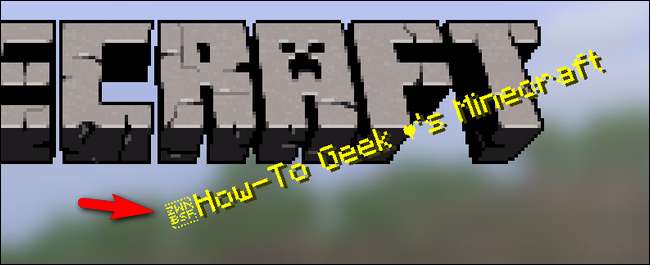
Dat kleine doosje bevat de letters "ZWN BSP", wat een merkwaardig klein artefact is dat wordt gemaakt wanneer je een tekstdocument gebruikt dat UTF-8-gecodeerd is (zoals eenvoudige Kladblok-tekstdocumenten zijn) maar een bytevolgordemarkering (BOM) bevat.
De stuklijst is een onzichtbaar (voor de gebruiker) en optioneel Unicode-teken dat voor de eerste regel met UTF-gecodeerde tekst verschijnt om aan de toepassing die de tekst leest aan te geven of het tekstdocument is gecodeerd met 16- of 32-bits gehele getallen, zodat de applicatie kan de bytevolgorde correct instellen.
Waarom spuugt de Minecraft-tekstengine echter een klein blokje uit met het label "ZWN BSP"? De unicode BOM is een karakter dat letterlijk de "Zero-Width No-Break SPace" wordt genoemd en de Minecraft-tekstengine geeft eigenlijk het karakter weer dat onzichtbaar zou moeten zijn voor de eindgebruiker.
Dat stukje trivia terzijde, het is heel eenvoudig om er omheen te werken en je splash-tekst mooi te houden. Het enige dat u hoeft te doen, is een teksteditor gebruiken waarmee u de codering kunt instellen op "UTF-8 zonder stuklijst". Hier is een screenshot van hoe dit eruitziet in de populaire teksteditor Notepad ++.
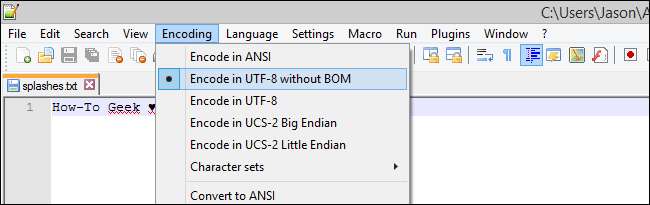
Gewapend met een editor waarmee je het tekstdocument in UTF-8 kunt coderen zonder de BOM, is de rest heel eenvoudig. Navigeer naar de submap in je nieuwe resource pack \ assets \ minecrafts \ text \ en maak een document met de naam splashes.txt. Voer zoveel pakkende zinnen of slogans in als je wilt, één zin per regel. Voor testdoeleinden hebben we één enkele regel gebruikt:
How-To Geek ♥ 's Minecraft
Als je er zeker van wilt zijn dat een zin prominent wordt weergegeven (zoals een gelukkige verjaardagsbericht), beperk jezelf dan tot een regel splashes.txt zodat de weergegeven tekst beperkt is tot alleen dat bericht.
Een bronpakketpictogram maken
Bronpakketten krijgen een algemeen pictogram, tenzij u er een opneemt. Deze stap is volledig optioneel, maar we houden van eenvoudige visuele identificatoren, dus hebben we ervoor gekozen om hiervan te profiteren.
Om een aangepast pictogram aan uw bronpakket toe te voegen, hoeft u alleen maar een 128 x 128 pixels PNG-bestand in de basismap van uw bronpakket te plaatsen met het label "pack.png". We zijn blijven haken een gratis Creative Commons-licentie voor waterdruppels en het enigszins aangepast om op te vallen tussen de algemene pictogrammen van het bronpakket. Zolang u het binnen de parameters voor grootte en bestandsindeling houdt, kunt u alles gebruiken wat u maar wilt.
Bestandsstructuurbeoordeling
Laten we even de tijd nemen om onze bestandsstructuur te bekijken om er zeker van te zijn dat alles is waar het thuishoort. Uw nieuwe bronpakket zou de volgende bestandsstructuur moeten hebben met de bestanden precies waar we ze hebben genoteerd. De bestanden die we hebben toegevoegd sinds we de oorspronkelijke bestandsstructuur hebben gemaakt, zijn vetgedrukt.
... / Aangepaste spatten /
......
pack.mcmeta
......
pack.png
...... /middelen/
......... / minecraft /
............ / teksten /
...............
spatten.txt
Als de bestanden in je bronpakket zijn waar ze thuishoren en je ervoor hebt gezorgd dat je je tekstdocument hebt bewerkt met de hele no-byte-marker-truc, is het tijd om je bronpakket uit te proberen.
Uw bronpakket laden
Nu ons bronpakket is gemaakt, hoeft u maar één ding te doen: probeer het uit! Start Minecraft om aan de slag te gaan.
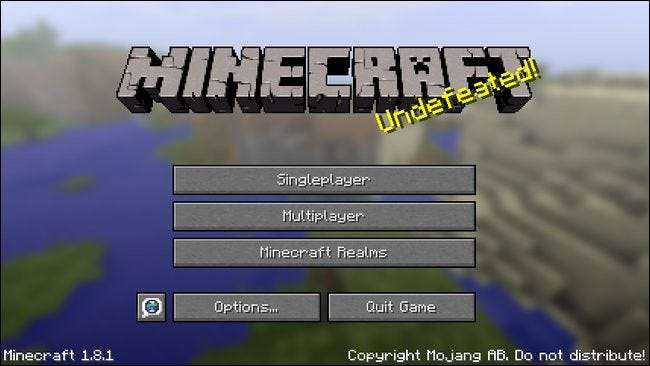
Op dit moment, zonder het resource pack, wordt de splash-tekst uit de splashes.txt in Minecraft.jar gehaald. Klik op de knop "Opties" onder aan het scherm. Selecteer in het menu "Opties" de knop "Bronpakketten ..." linksonder.
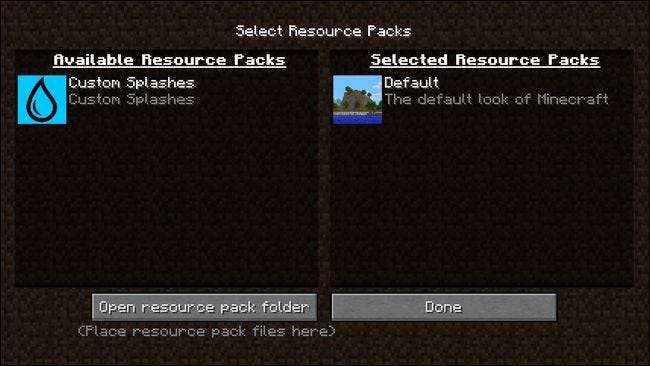
Het bronpakket dat we zojuist hebben gemaakt (evenals alle andere bronpakketten die u al hebt geïnstalleerd) moet hier worden weergegeven. Beweeg over het pictogram voor het "Custom Splashes" bronpakket en klik op het pijlpictogram dat daar verschijnt om het naar de actieve kolom te verplaatsen. Zodra het bronpakket wordt vermeld onder "Geselecteerde bronpakketten", klikt u op Gereed om terug te keren naar het hoofdmenu.
De aangepaste splash-tekst wordt pas geladen als het menu volledig is vernieuwd, dus je moet Minecraft opnieuw opstarten of gewoon een gamewereld laden en afsluiten om terug te keren naar het hoofdmenu. Nadat u dat heeft gedaan, ziet uw aangepaste splash-tekst er zo uit.
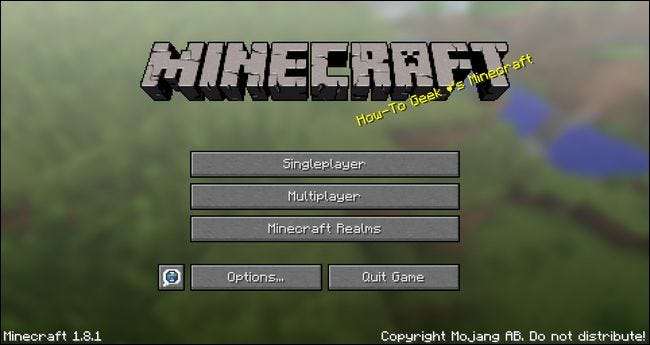
Succes! Het enige wat we in de toekomst hoeven te doen om onze splash-tekstberichten te bewerken, is terug te keren naar het bestand splashes.txt in ons bronpakket en het te bewerken met een geschikte teksteditor.
Het HTG Custom Splashes-pakket downloaden
Hoewel het leuk is om je eigen bronpakket te maken en te zien hoe het werkt, begrijpen we ook dat het leuk is om een bestaand bronpakket te pakken en meteen de splashes-tekst te bewerken. U kunt het exacte bronpakket downloaden dat we voor deze zelfstudie hebben gemaakt in zip-formaat hier .
Het enige dat u hoeft te doen, is het in de map Resource Pack van uw Minecraft-installatie te plaatsen. De enige bewerking die u hoeft te maken, is door het splashes.txt-document te openen in een geschikte teksteditor (als u helemaal naar het einde van deze tutorial bent gesprongen op zoek naar de download, wilt u echt teruggaan en lees in ieder geval het gedeelte hierboven “Creëren van de Splashes TXT”).
Sla uw bewerking op, start Minecraft en u wordt begroet met uw nieuwe aangepaste splash-tekst!
We zijn hier grote fans van Minecraft; wil je meer weten over het spel en het verder aanpassen? Bekijk onze uitgebreide Minecraft-tutoriallijst hier . Heeft u vragen over een Minecraft-onderwerp dat we niet hebben behandeld? Stuur ons een e-mail op [email protected] en we zullen ons best doen om deze te beantwoorden.